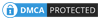Mengatasi Antimalware Service Executable high memory
Anda mungkin pernah dibuat pusing dengan antimalware service executable high memory di windows 10 atau versi dibawahnya. Antimalware service executable memang termasuk salah satu program berjalan di windows yang menggunakan memory dalam jumlah yang sangat besar.
Dalam artikel ini kita akan berbagi informasi tentang cara mengatasi antimalware service executable high memory windows 10 atau windows versi yang lainnya. Jadi, bagi Anda yang sedang mencari referensi how to fix antimalware service executable high memory usage, simak ulasannya di halaman ini.
Apa itu Antimalware Service Executable di Windows
Anda mungkin tahu Windows Defender di Windows Anda, ini adalah perangkat lunak antivirus bawaan Windows 10. Antimalware Service Executable adalah salah satu layanan yang berjalan di latar belakang di Windows Defender. Ini juga dikenal sebagai MsMpEng.exe, Anda dapat menemukannya di tab Detail di Pengelola Tugas Anda.
Antimalware Service Executable berjalan untuk memindai malware dan spyware saat Anda mengaksesnya. Ini akan mendeteksi jika ada sesuatu yang berbahaya. Selain itu, ini juga membutuhkan pemindaian latar belakang sistem Anda untuk mencari virus atau worm.
Pemindaiannya sangat bergantung pada CPU komputer Anda, itu sebabnya Anda merasa memakan penggunaan CPU pada Windows 10 Anda. Tidak bisakah kami menyelesaikan masalah ini demi keamanan Windows kami? Tidak, Anda bisa menyelesaikannya. Lanjut ke part selanjutnya, ya.
Cara mengatasi Antimalware Service Executable high CPU usage
- Ubah jadwal Windows Defender
- Tambahkan Layanan Antimalware yang Dapat Dieksekusi ke daftar pengecualian Windows Defender
- Periksa pengaturan perlindungan waktu nyata
- Tips bonus - Coba tip tambahan ini jika komputer Anda masih berjalan lambat
1. Ubah jadwal Windows Defender
- Pada keyboard Anda, tekan tombol logo Windows dan R secara bersamaan untuk menjalankan kotak Run.
- Ketik taskchd.msc dan tekan Enter. Double-click on Task Scheduler Library > Microsoft > Windows.
- Double klik Windows Defender in Windows. Then double-click Windows Defender Scheduled Scan.
- Hilangkan centang Run with highest privileges.
- Hilangkan centang pada semua items pada Conditions section. Then click OK.
Dengan langkah-langkah di atas, kesalahan Anda harus diperbaiki sekarang. Dan jika sayangnya tidak berhasil, mohon jangan frustasi, coba cara berikut ini.
2. Tambahkan ke Windows Defender exclusion
- Pada keyboard, tekan logo Windows dan pada saat yang bersamaan buka menu Settings window.
- Klik Update & security.
- Dibawah Windows Security, click Virus & threat protection.
- Dibawah Virus & threat protection settings, pilih Manage settings.
- Dibawah Exclusions, select Add or remove exclusions.
- Klik Add an exclusion, then select Process.
- Ketikkan Antimalware Service Executable. Lalu klik OK.
Sekarang Anda telah menambahkan Layanan Antimalware yang Dapat Dieksekusi ke daftar pengecualian Windows Defender. Kesalahan harus diperbaiki sekarang.
Apakah PC Masih Berjalan Lambat?
Jika, setelah mencoba hal di atas, PC Anda masih berjalan lambat, kami sangat menyarankan Anda memindai OS Windows Anda untuk mencari file yang salah atau komponen sistem yang hilang.
- Download Windows 10 Free Download Full (Legal)
- Cara Mengatasi Lupa Password Windows 10
- Cara Aktivasi Windows 10 Offline Permanen Tanpa Product Key
- Cara Aktivasi Office Secara Permanen Tanpa Product Key
- Cara Aktivasi Microsoft Office Visio Pro Secara Permanen
Ada dua cara yang dapat Anda lakukan:
Opsi 1 – Secara Otomatis (Rekomendasikan)
Gunakan alat perbaikan Windows Restoro untuk sepenuhnya menganalisis lingkungan komputer Anda dan mengidentifikasi penyebab masalah monitor. Ini akan menangani masalah yang terkait dengan kesalahan sistem dan file sistem kritis.
Opsi 2 – Secara Manual
Gunakan alat bawaan Windows Pemeriksa File Sistem untuk memeriksa file sistem yang rusak dan rusak dan memperbaikinya. Namun, ini hanya dapat membantu Anda memperbaiki masalah yang terkait dengan file sistem utama, dan tidak akan dapat membantu masalah yang disebabkan oleh DLL yang rusak, kunci Registry Windows, dll.